สำหรับผู้อ่านส่วนใหญ่ การใช้เครื่องมือซ่อมแซม DLL อัตโนมัตินั้นมีประสิทธิภาพมาก
- cryptbase.dll เป็นส่วนสำคัญของระบบปฏิบัติการ Windows ที่ให้บริการการเข้ารหัส
- อาจทำให้เกิดข้อผิดพลาดที่ขาดหายไปหากถูกลบ เสียหาย หรือมีข้อขัดแย้งของซอฟต์แวร์ในคอมพิวเตอร์
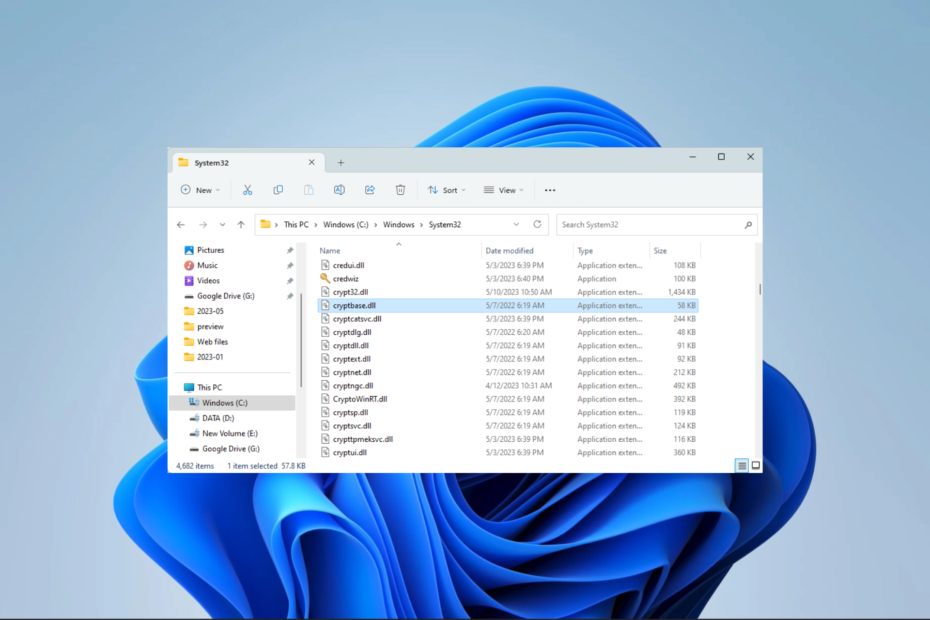
เอ็กซ์ติดตั้งโดยคลิกที่ไฟล์ดาวน์โหลด
- ดาวน์โหลดและติดตั้ง Fortect บนพีซีของคุณ
- เปิดตัวเครื่องมือและ เริ่มการสแกน เพื่อค้นหาไฟล์ DLL ที่อาจทำให้เกิดปัญหากับพีซี
- คลิกขวาที่ เริ่มการซ่อมแซม เพื่อแทนที่ Dll ที่เสียหายด้วยเวอร์ชันที่ใช้งานได้
- ดาวน์โหลด Fortect แล้วโดย 0 ผู้อ่านในเดือนนี้
Dynamic Link Libraries (DLLs) มีหน้าที่สำคัญในการช่วยในการอ่านและเรียกใช้ฟังก์ชันเฉพาะ เมื่อสิ่งเหล่านี้ ไฟล์ DLL หายไปเช่น cryptbase.dll คุณจะคาดว่าคอมพิวเตอร์จะส่งข้อผิดพลาดบางอย่าง
คู่มือนี้จะนำคุณไปสู่การแก้ไขที่ดีที่สุดสำหรับ cryptbase.dll ที่ขาดหายไป และวิธีที่ง่ายที่สุดในการดาวน์โหลดลงบนคอมพิวเตอร์ของคุณ
ทำไม cryptbase.dll ถึงหายไป?
ต่อไปนี้เป็นสาเหตุบางประการที่ทำให้ DLL หายไป:
- การทุจริตหรือการลบ – เป็นไปได้ว่าไฟล์ cryptbase.dll ถูกลบหรือเสียหายโดยไม่ได้ตั้งใจจากผู้ใช้ การติดตั้งซอฟต์แวร์ หรือการติดมัลแวร์
- ข้อผิดพลาดของระบบ – การสูญหายหรือความเสียหายของไฟล์ DLL อาจเกิดขึ้นเนื่องจากข้อผิดพลาดของระบบ เช่น ความเสียหายของดิสก์ หรือฮาร์ดไดรฟ์ทำงานผิดปกติ หากไฟล์ cryptbase.dll อยู่ในเซ็กเตอร์ที่เสียหายของฮาร์ดไดรฟ์ อาจไม่พบไฟล์นั้นและแสดงว่าหายไป
- ความขัดแย้งของซอฟต์แวร์ – บางครั้งไฟล์ cryptbase.dll อาจถูกแทนที่หรือลบออกทั้งหมดโดยการติดตั้งซอฟต์แวร์หรือการอัปเดตบางอย่าง
- การติดเชื้อมัลแวร์ – ไฟล์ DLL เช่น cryptbase.dll เป็นส่วนสำคัญของระบบปฏิบัติการ และอาจเสี่ยงต่อการถูกโจมตีจากมัลแวร์หรือไวรัส ขอแนะนำให้ใช้ โปรแกรมป้องกันไวรัสที่แข็งแกร่ง.
ฉันจะแก้ไข cryptbase.dll ที่หายไปได้อย่างไร
ก่อนที่คุณจะดำเนินการแก้ไขปัญหาใดๆ อย่างละเอียด คุณควรลองวิธีแก้ปัญหาเหล่านี้:
- เรียกใช้การสแกนไวรัส – เนื่องจากทราบว่ามัลแวร์ลบหรือแก้ไขไฟล์ระบบที่สำคัญ การสแกนอาจลบไวรัสและกู้คืน DLL
- ถอนการติดตั้งแอพล่าสุด – การลบแอปพลิเคชัน ที่อาจทำให้เกิดความขัดแย้งอาจเป็นวิธีที่มีประสิทธิภาพในการหลีกเลี่ยงการแก้ไขปัญหาเพิ่มเติม
ตอนนี้คุณสามารถดำเนินการแก้ไขปัญหาต่อไปได้หากวิธีแก้ไขปัญหาไม่ได้ผล
1. ดาวน์โหลดและแทนที่ DLL ด้วยตนเอง
ทางออกที่ง่ายที่สุดสำหรับสิ่งที่ขาดหายไป cryptbase.dll คือการแทนที่ไฟล์ที่หายไปในโฟลเดอร์เฉพาะ คุณสามารถรับได้จากพีซีเครื่องอื่นหรือ ดาวน์โหลดได้ จากแหล่งที่เชื่อถือได้ ตรวจสอบให้แน่ใจว่าวางไฟล์ที่ดาวน์โหลดไว้ในเส้นทางด้านล่าง:
C:\Windows\System32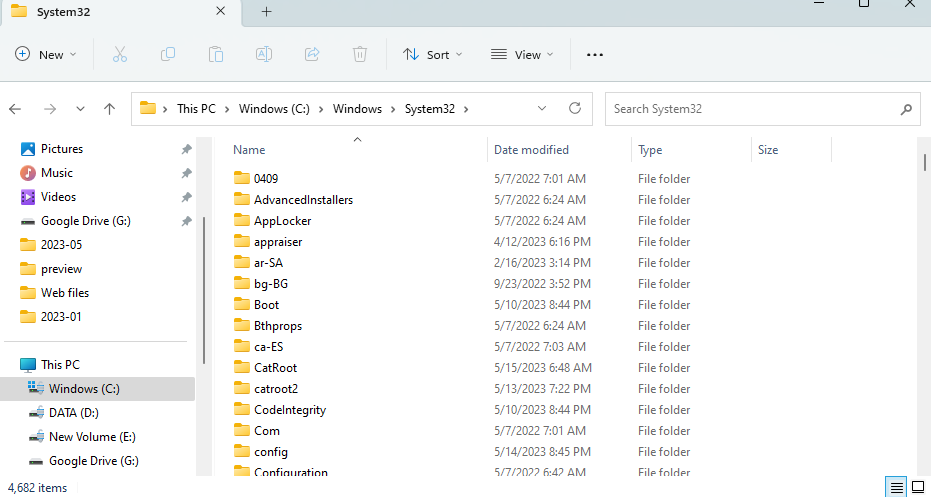
หรือคุณสามารถวางไฟล์ลงในไดเร็กทอรีเฉพาะของแอป สิ่งสำคัญคือต้องจำไว้ว่าเมื่อจำเป็นต้องโหลด DLL ไฟล์นั้นจะถูกค้นหาในไดเร็กทอรีของโปรแกรมก่อน โฟลเดอร์ System32 จะถูกตรวจสอบต่อไปหากไม่พบ
นอกจากนี้ยังสามารถแก้ไขปัญหาได้โดยใช้ซอฟต์แวร์ซ่อมแซม DLL พิเศษ ซึ่งจะแก้ไขปัญหาโดยอัตโนมัติด้วยความแม่นยำ 100%
- กด หน้าต่าง + ร เพื่อเปิด วิ่ง กล่องโต้ตอบ
- พิมพ์ ซม และตี Ctrl + กะ + เข้า.

- พิมพ์สคริปต์ด้านล่างและกด เข้า:
sfc /scannow
- กระบวนการนี้อาจใช้เวลาสักครู่ในการดำเนินการ แต่เมื่อเสร็จสิ้น ให้รีสตาร์ทคอมพิวเตอร์และตรวจสอบว่าข้อผิดพลาด cryptbase.dll ได้รับการแก้ไขหรือไม่
- 7 วิธีในการแก้ไข Kernel-Power (70368744177664),(2) Error
- รหัสข้อผิดพลาด 0xc000001d: วิธีแก้ไขใน Windows 10 และ 11
- แก้ไข: เกิดข้อผิดพลาดขณะพยายามคัดลอกไฟล์
- Vid.sys BSOD: สาเหตุ & วิธีแก้ไขใน 5 ขั้นตอน
- แก้ไข: ผู้ดำเนินการหรือผู้ดูแลระบบได้ปฏิเสธคำขอ
3. ซ่อมแซมเซกเตอร์ไดรฟ์เสีย
- กด หน้าต่าง + ร เพื่อเปิด วิ่ง กล่องโต้ตอบ
- พิมพ์ ซม และตี Ctrl + กะ + เข้า.

- พิมพ์สคริปต์ด้านล่างและกด เข้า:
chkdsk /f
- หากได้รับแจ้งให้กด วาย และรีสตาร์ทเครื่องคอมพิวเตอร์เพื่อให้การตรวจสอบและซ่อมแซมดิสก์สามารถเริ่มต้นได้
แม้ว่าการใช้เครื่องมือแก้ไข DLL อัตโนมัติอาจเป็นวิธีแก้ปัญหาที่สะดวกที่สุด แต่การแก้ไขใดๆ ในคู่มือนี้ควรทำงานได้อย่างราบรื่น
หากคุณยังมีข้อผิดพลาด DLL คุณอาจลองใช้สิ่งที่ดีที่สุด เครื่องมือซ่อมแซม DLL.
สุดท้ายนี้ หากคุณประสบความสำเร็จในการใช้วิธีแก้ปัญหาเหล่านี้ โปรดแจ้งให้เราทราบว่าอะไรได้ผลในส่วนความคิดเห็นด้านล่าง
ยังคงประสบปัญหา?
ผู้สนับสนุน
หากคำแนะนำข้างต้นไม่สามารถแก้ปัญหาของคุณได้ คอมพิวเตอร์ของคุณอาจประสบปัญหา Windows ที่รุนแรงขึ้น เราขอแนะนำให้เลือกโซลูชันแบบครบวงจรเช่น ฟอร์เทค เพื่อแก้ไขปัญหาได้อย่างมีประสิทธิภาพ หลังการติดตั้ง เพียงคลิกที่ ดู&แก้ไข ปุ่มแล้วกด เริ่มการซ่อมแซม

![มีรายงานข้อผิดพลาด Autopilot.dll WIL [คู่มือแก้ไข Windows 11]](/f/af2257c36fb0c6aa059ba3bf09944e9d.png?width=300&height=460)
